人事
0238|「雇用契約の更新」タスク承認方法
(※1):士業用顧問先に、「オフィスステーション 労務」または「オフィスステーション マイナンバー」のアカウント発行が必要。
従業員から提出された雇用契約の更新タスクを承認・決裁・確認をおこなう方法について説明します。
注意点
- 【承認経路を利用している場合】
承認経路に設定されている利用者のみが、承認(決裁、確認)作業をおこなえます。
【承認経路を利用していない場合】
承認権限のあるすべての利用者が、承認(決裁)作業をおこなえます。
目次
1.雇用契約の更新タスクの承認開始
メインページ[従業員マイページ]>[従業員タスク管理]>[従業員タスク進捗]をクリックします。
または、未完了タスク一覧の「雇用契約の更新」の件数部分(ここでは[1件])をクリックします。
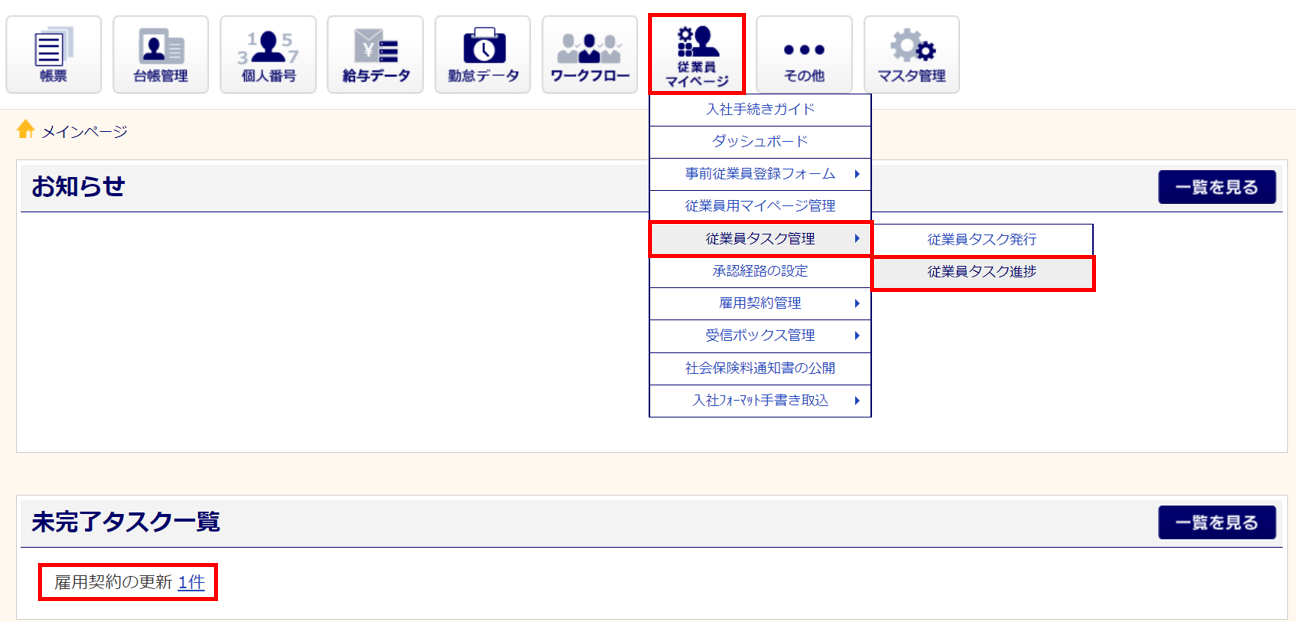
2.顧問先の選択 ※Proのみ
顧問先を選択します。
※メインページにて未完了タスク一覧から進んだ場合には顧問先の選択は必要ありません。
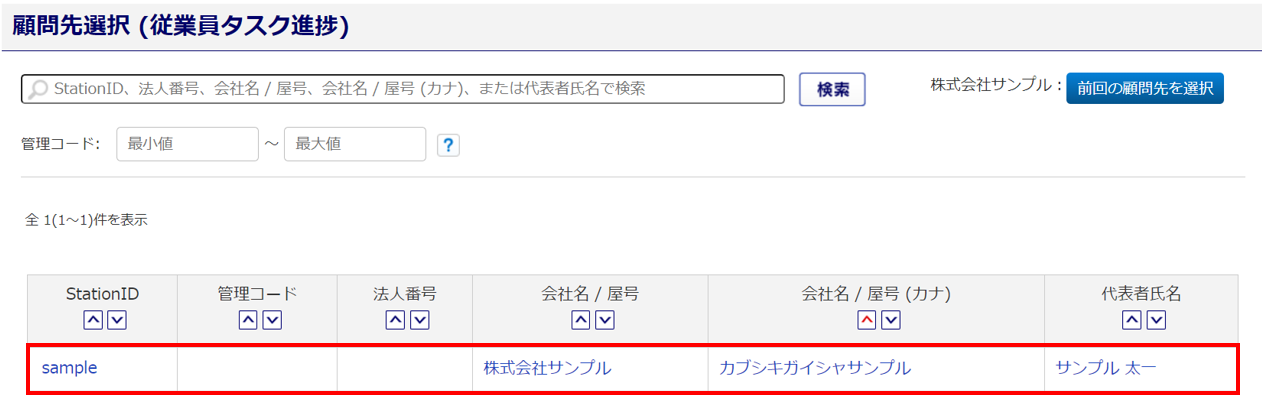
3.提出されたタスクの内容確認および承認
表示される一覧は、承認経路を利用している場合や利用者管理の設定状況により表示されるタスクが制限されます。
従業員からタスク提出済みの場合、「進捗状況」列に「収集済」と表示されます。
「現在の承認状況(担当者)」列に、「承認待ち(あなた)」もしくは、「決裁待ち(承認経路なし)」と表示されているタスクに対して承認(決裁・確認)操作ができます。
また、「管理者」権限かつ「代理承認可」の利用者の場合は、自身が承認経路に含まれていないタスクについても承認(決裁)操作ができます。
※代理承認可とは、「利用者管理」の「承認に関する設定>入社、身上申告>タスク進捗の閲覧・承認権限の設定」
内「承認経路を問わず、代理承認を可能にする」にチェックありの場合を示します。
用語集
-
【現在の承認状況(担当者)ステータス】
《承認経路を利用している場合》
「承認待ち(あなた)」 :現在ログインしている利用者が承認をおこなう。
「承認待ち(名前)」 :名前に表示されている利用者が承認をおこなう。
※「承認待ち」ステータス以外にも、各「決裁待ち」「確認待ち」がございます。
《承認経路を利用していない場合》
「決裁待ち(承認経路なし)」:承認権限のあるすべての利用者が決裁をおこなう。
注意点
- 雇用契約の更新タスクの承認(決裁、確認)では、[差し戻し]することはできませんのでご留意ください。
承認経路を利用している場合
「承認」⇒「決裁」⇒「確認」の順に提出されたタスクの承認をおこないます。
※承認経路の作成により、経路は異なります。
「依頼項目」列の[雇用契約の更新]をクリックします。
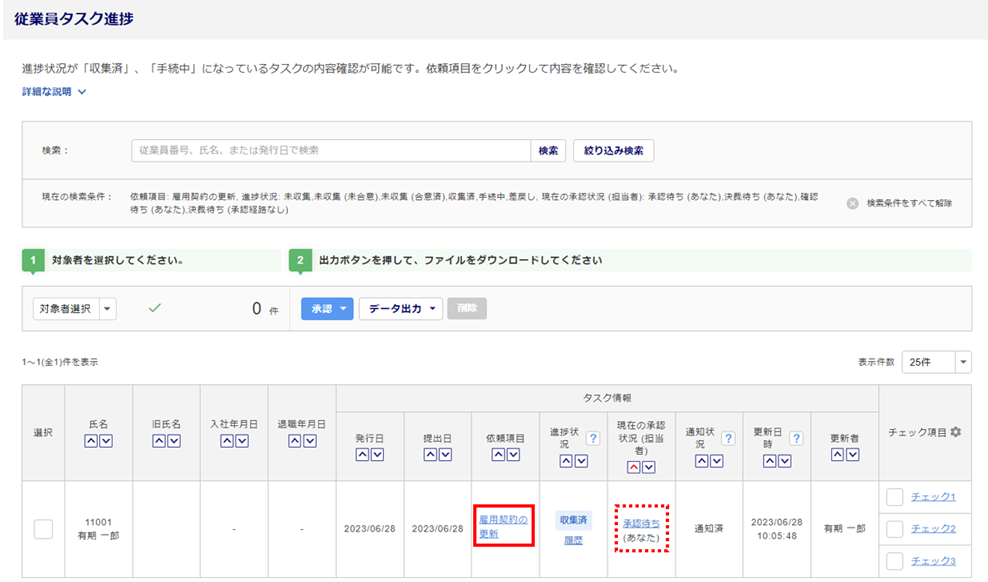
「承認」
「確認文書一覧」にある合意が必要な書類を確認します。文書の下部にある「署名」欄を確認します。
問題がなければ[承認]をクリックします。
※承認経路を問わず代理でおこなう場合は、[承認( 代理 )]と表示されます。
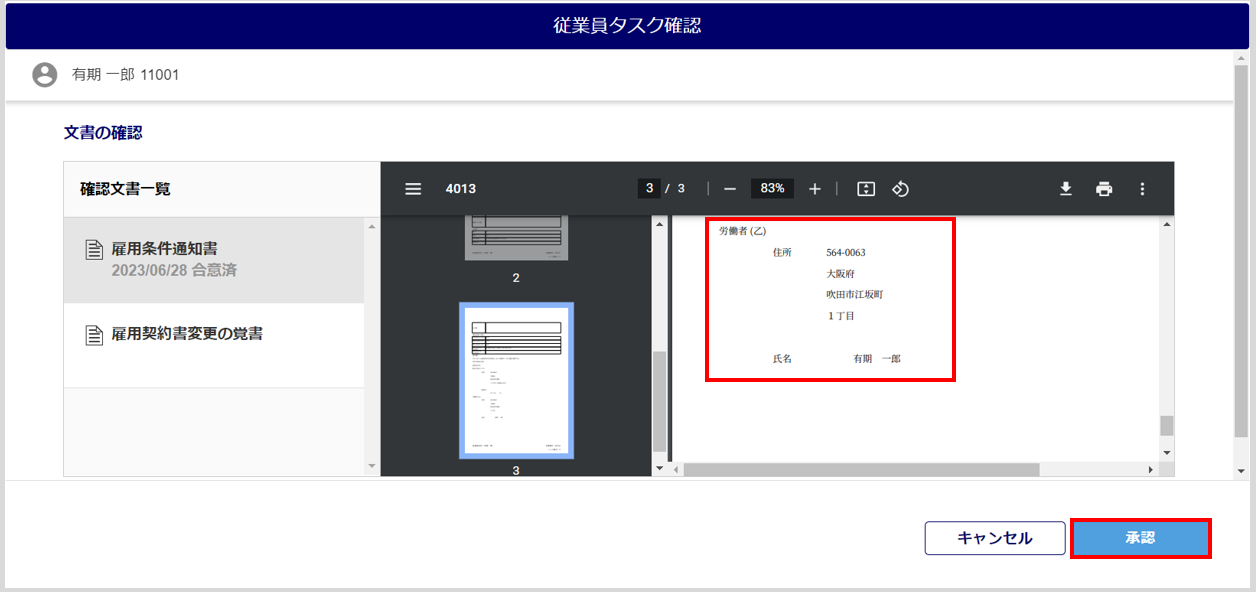
「承認理由」を入力し、[はい]をクリックします。
※「承認理由」の入力は任意です。
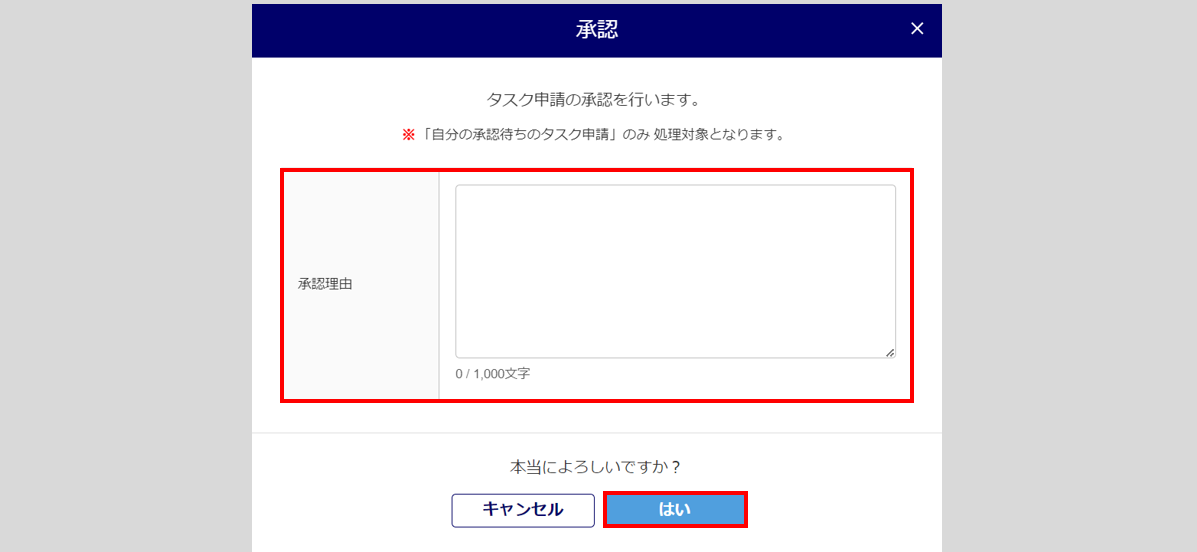
承認作業が完了すると、承認経路に設定された内容が「現在の進捗状況(担当者)」欄に更新されます。
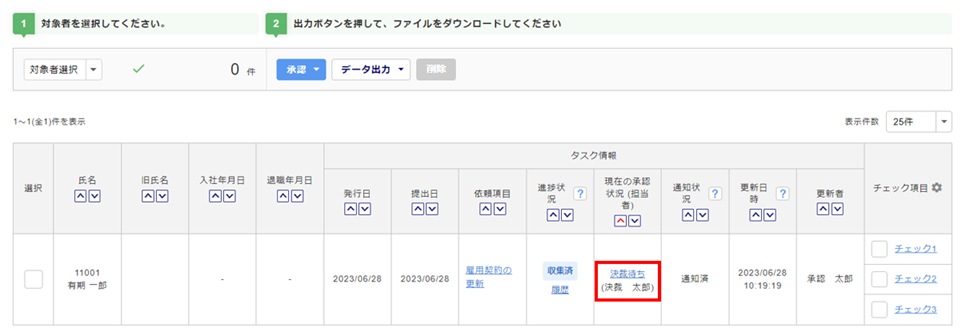
「決裁」
「確認文書一覧」にある合意が必要な書類を確認します。問題がなければ[決裁]をクリックします。
※承認経路を問わず代理でおこなう場合は、[決裁( 代理 )]と表示されます。
※[マスタ管理]>[マイページ管理]>[マイページ設定]にて、「決裁時の従業員へのメール通知設定・雇用契約の更新」を「通知する」と設定している場合、従業員へ申請結果のお知らせがメール通知されます。
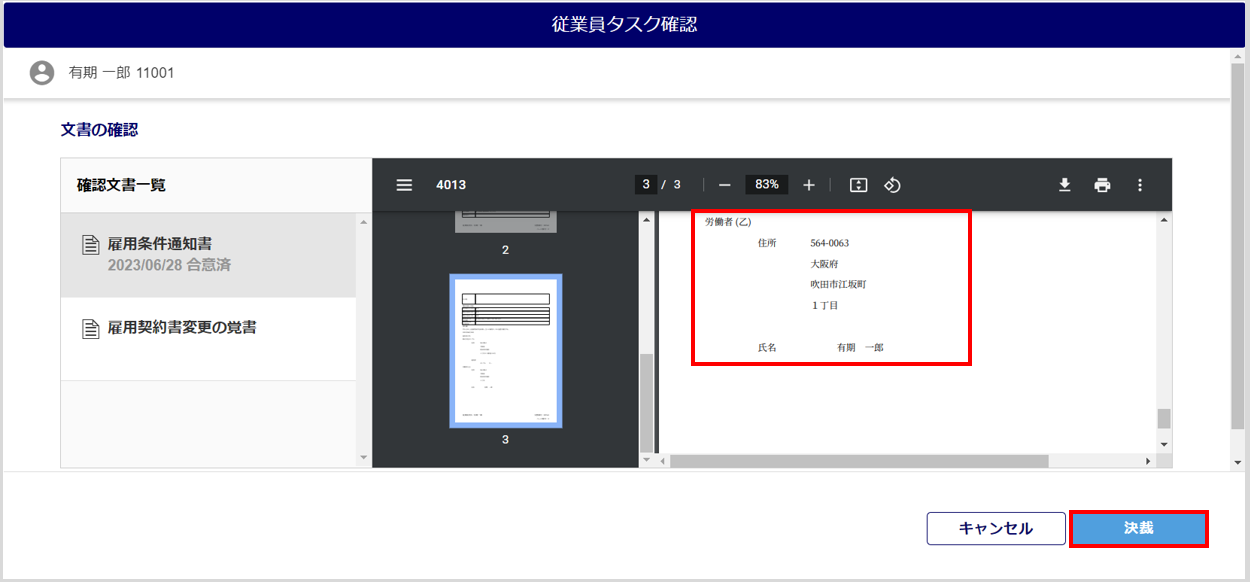
「決裁理由」(①)を入力します。
※「決裁理由」の入力は任意です。
雇用契約書の情報を従業員台帳に反映する場合は、「雇用契約書の台帳反映」(②)にチェックします。反映する項目および反映内容は、[反映項目を確認する](③)をクリックすると確認できます。
問題がなければ、[はい](④)をクリックします。
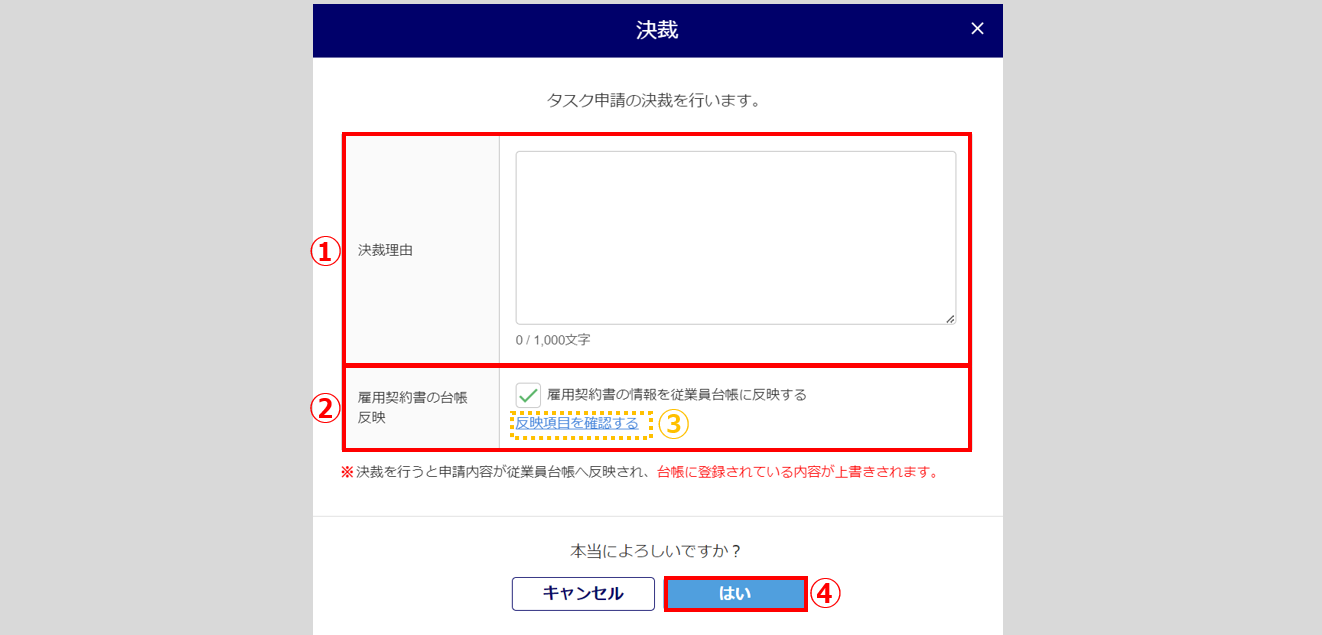
注意点
- [はい]をクリックすると、従業員台帳の雇用契約書情報を「未合意の契約書」から「次回の契約書」へ更新します。
また、雇用契約書作成時に「台帳反映する」が有効になっている項目は、雇用契約書の内容を従業員台帳へ反映します。
前述で[反映項目を確認する]をクリックすると、「雇用契約情報の台帳反映」ウィンドウが表示されます。
※雇用契約書作成時に「台帳反映する」が有効になっている項目が表示されます。
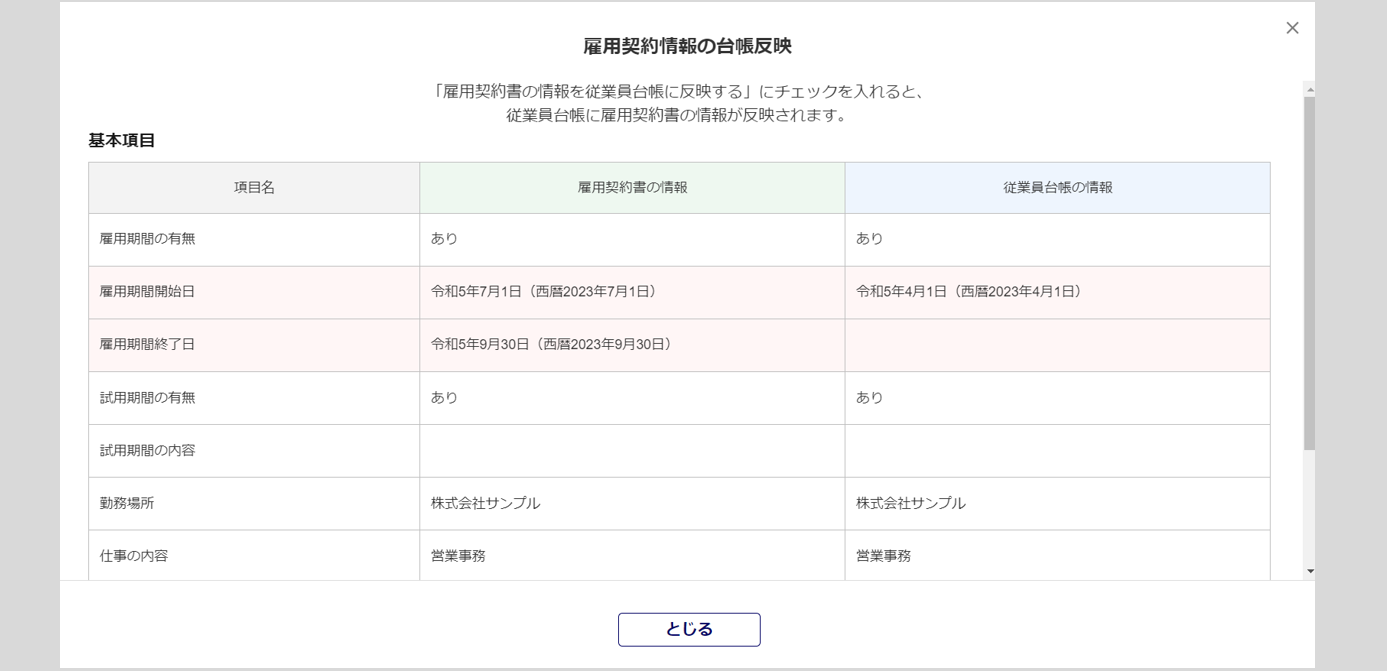
「決裁」後、以下の条件を満たしている場合、表示されるポップアップにて[労務手続きへ]をクリックすると、関連する手続きを選択する画面へ遷移します。
- 「オフィスステーション 労務」を契約している。
- 対象従業員が「労務・個人番号用台帳」に登録されている。
- ログインしている利用者の「給与情報の取り扱い権限」が「可」となっている。
※手続き申請については、本マニュアル内「4.タスク承認後の労務手続き」へお進みください。
労務手続きへ進まない場合は、[キャンセル]をクリックします。
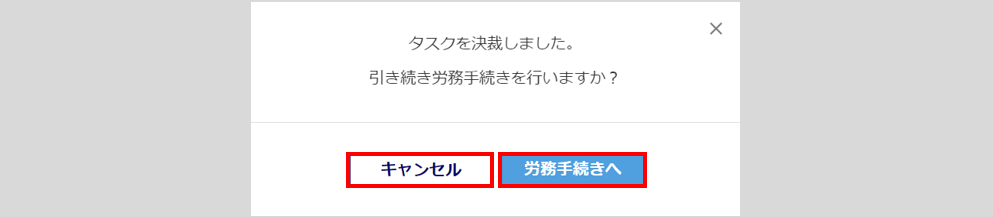
自身がおこなう決裁が完了し労務手続きへ進まない場合、「進捗状況」は「手続中」に、承認経路に設定された内容が「現在の進捗状況(担当者)」欄に更新されます。
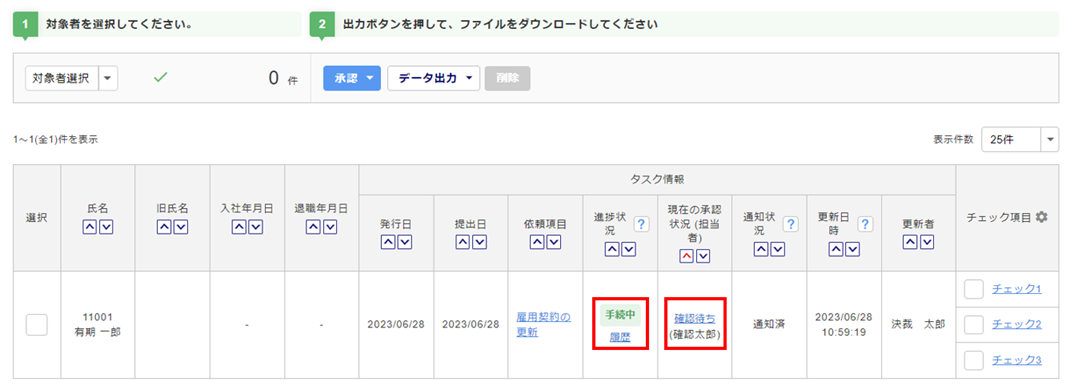
「確認」
内容を確認し、問題がなければ[確認]をクリックします。
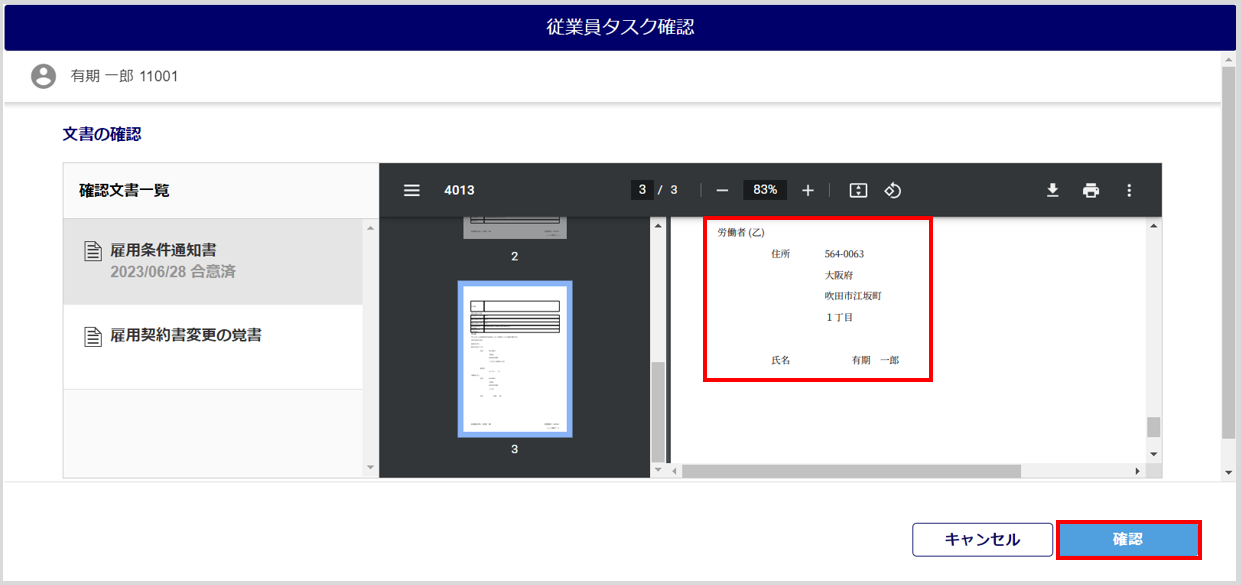
「コメント」を入力し、[はい]をクリックします。
※「コメント」の入力は任意です。
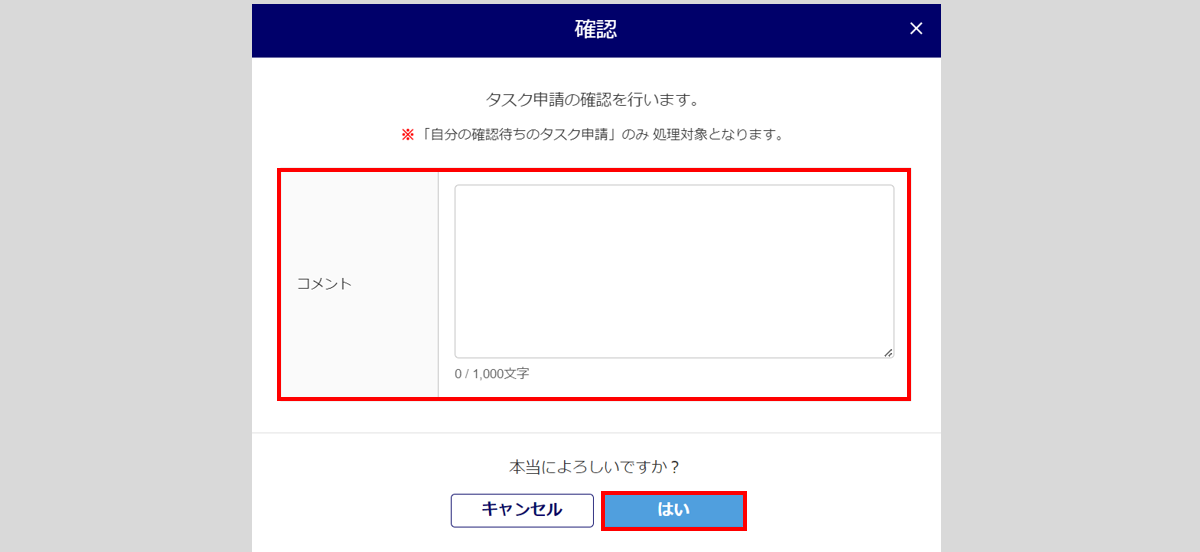
承認経路に設定された承認者がすべて承認(決裁・確認)すると、「現在の承認状況(担当者)」は「完了」に更新されます。
「完了」の青文字部分をクリックすると「承認状況」を確認できます。
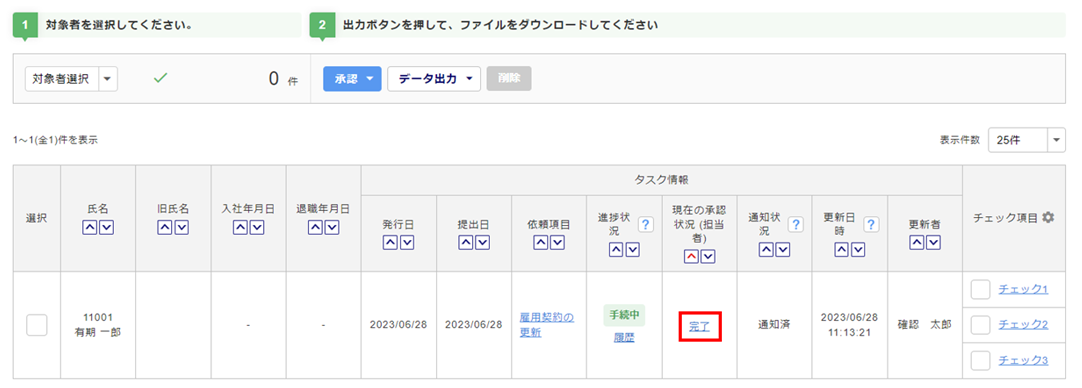
承認経路を利用していない場合
「依頼項目」列の[雇用契約の更新]をクリックします。
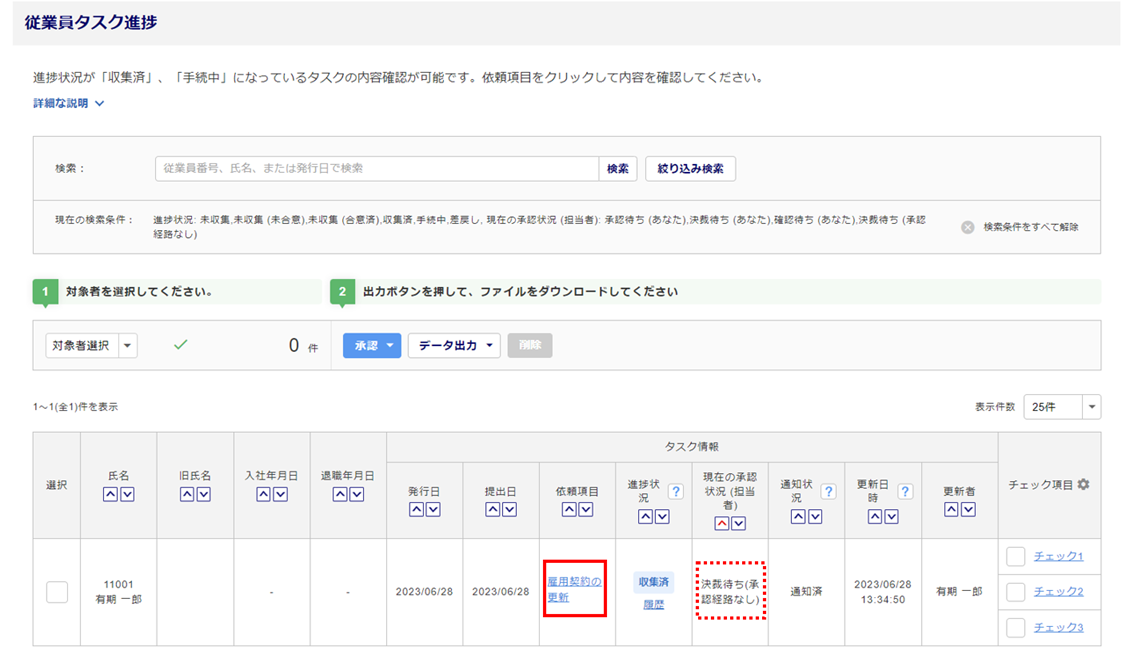
「確認文書一覧」にある合意が必要な書類を確認します。問題がなければ[決裁]をクリックします。
※複数の管理者でのチェックをする場合は、[キャンセル]をクリックしてください。
※[マスタ管理]>[マイページ管理]>[マイページ設定]にて、「決裁時の従業員へのメール通知設定・雇用契約の更新」を「通知する」と設定している場合、従業員へ申請結果のお知らせがメール通知されます。
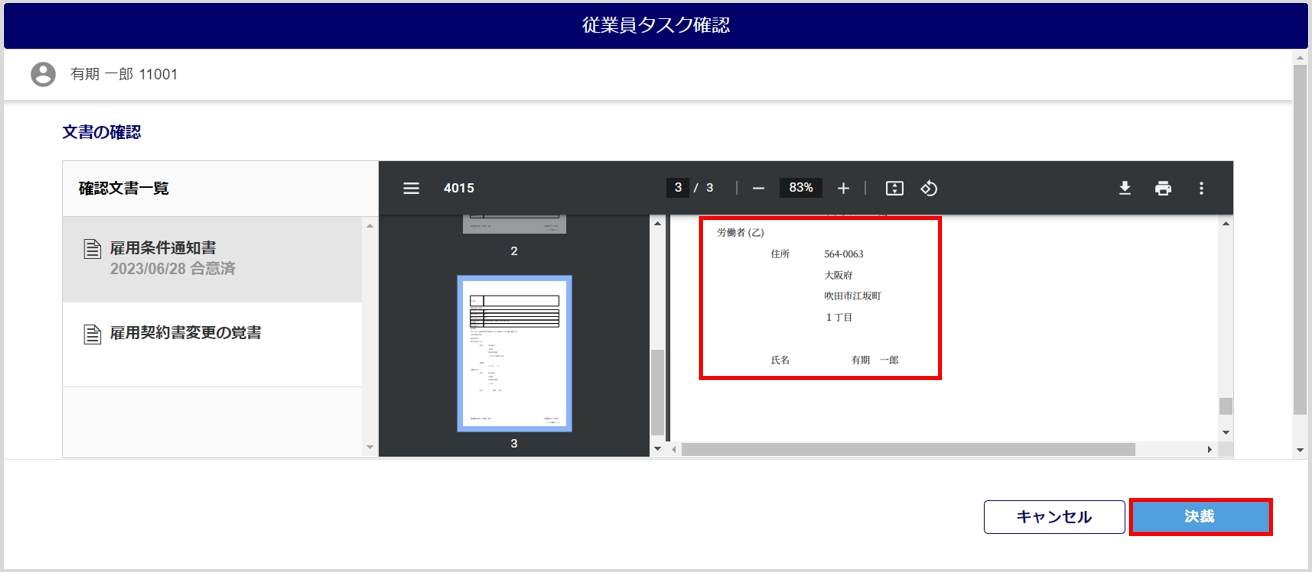
雇用契約書の情報を従業員台帳に反映する場合は、「雇用契約書の台帳反映」(①)にチェックします。反映する項目および反映内容は、[反映項目を確認する](②)をクリックすると確認できます。
問題がなければ、[はい](③)をクリックします。

注意点
- [はい]をクリックすると、従業員台帳の雇用契約書情報を「未合意の契約書」から「次回の契約書」へ更新します。
また、雇用契約書作成時に「台帳反映する」が有効になっている項目は、雇用契約書の内容を従業員台帳へ反映します。
前述で[反映項目を確認する]をクリックすると、「雇用契約情報の台帳反映」ウィンドウが表示されます。
※雇用契約書作成時に「台帳反映する」が有効になっている項目が表示されます。
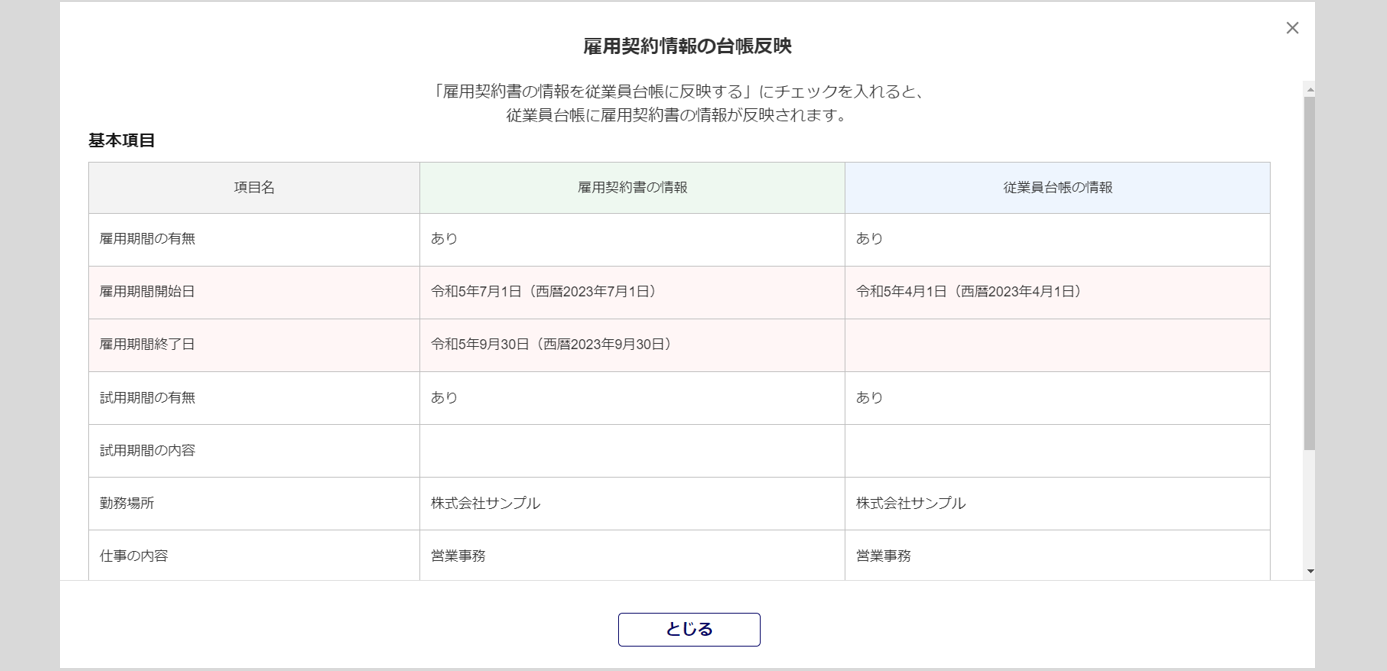
「決裁」後、以下の条件を満たしている場合、表示されるポップアップにて[はい]をクリックすると、関連する手続きを選択する画面へ遷移します。
- 「オフィスステーション 労務」を契約している。
- 対象従業員が「労務・個人番号用台帳」に登録されている。
- ログインしている利用者の「給与情報の取り扱い権限」が「可」となっている。
※手続き申請については、本マニュアル内「4.タスク承認後の労務手続き」へお進みください。
労務手続きへ進まない場合は、[キャンセル]をクリックします。
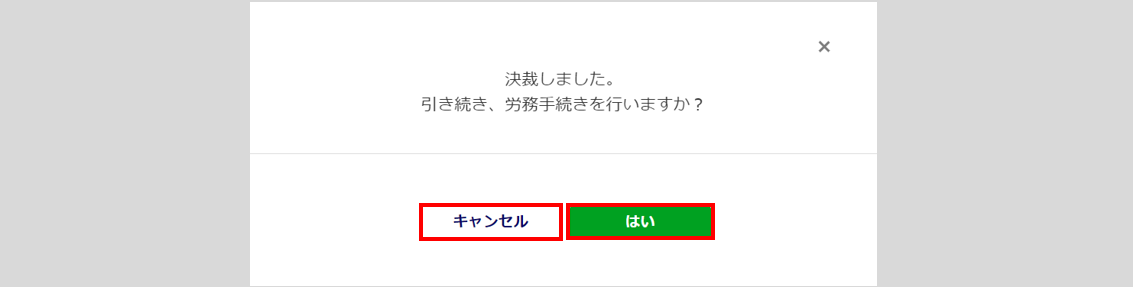
労務手続きへ進まない場合、「進捗状況」欄は「手続中」、「現在の進捗状況(担当者)」欄は「完了」に更新されます。

一括で承認をおこなう場合
雇用契約の更新タスクを複数選択して、一括で承認(決裁・確認)をおこなうことができます。
承認経路を問わず代理でおこなう場合は、一括での操作はできません。
注意点
- 一括承認では申請内容を確認することができませんので、内容を確認する場合は「依頼項目」列の[雇用契約の更新]をクリックし詳細を確認してください。
対象タスクの「選択」列にチェックを入れ、[承認]>[雇用契約の更新]をクリックします。
※一度に処理できる件数は、上限4,000件です。
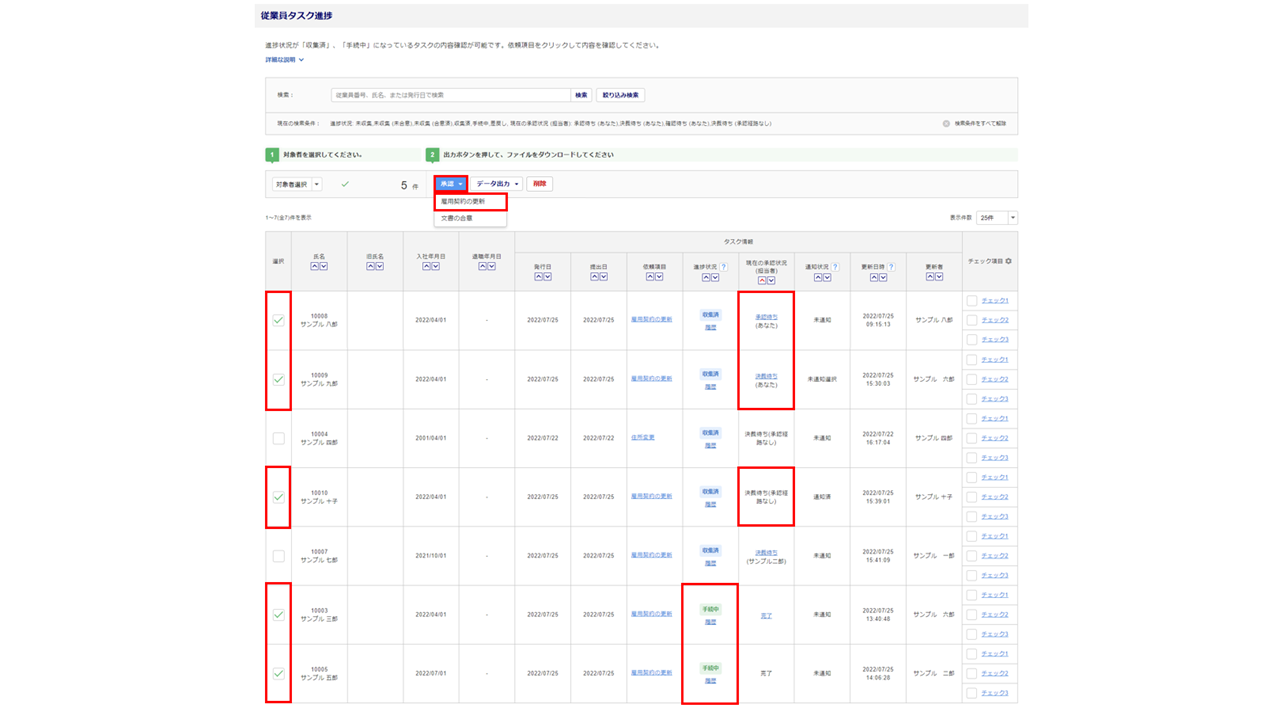
注意点
- 一括承認できる対象のタスクは、以下のとおりです。
※下記以外のタスクを選択した場合、一括承認されませんのでご了承ください。
・「現在の承認状況(担当者)」列に、「〇〇待ち(あなた)」と表示されているタスク
※〇〇は、承認・決裁・確認のいずれかが入ります。
・「現在の承認状況(担当者)」列に、「決裁待ち(承認経路なし)」と表示されているタスク
・「進捗状況」列に、「手続中」と表示されているタスク
各項目を入力し、[一括承認](⑦)をクリックします。
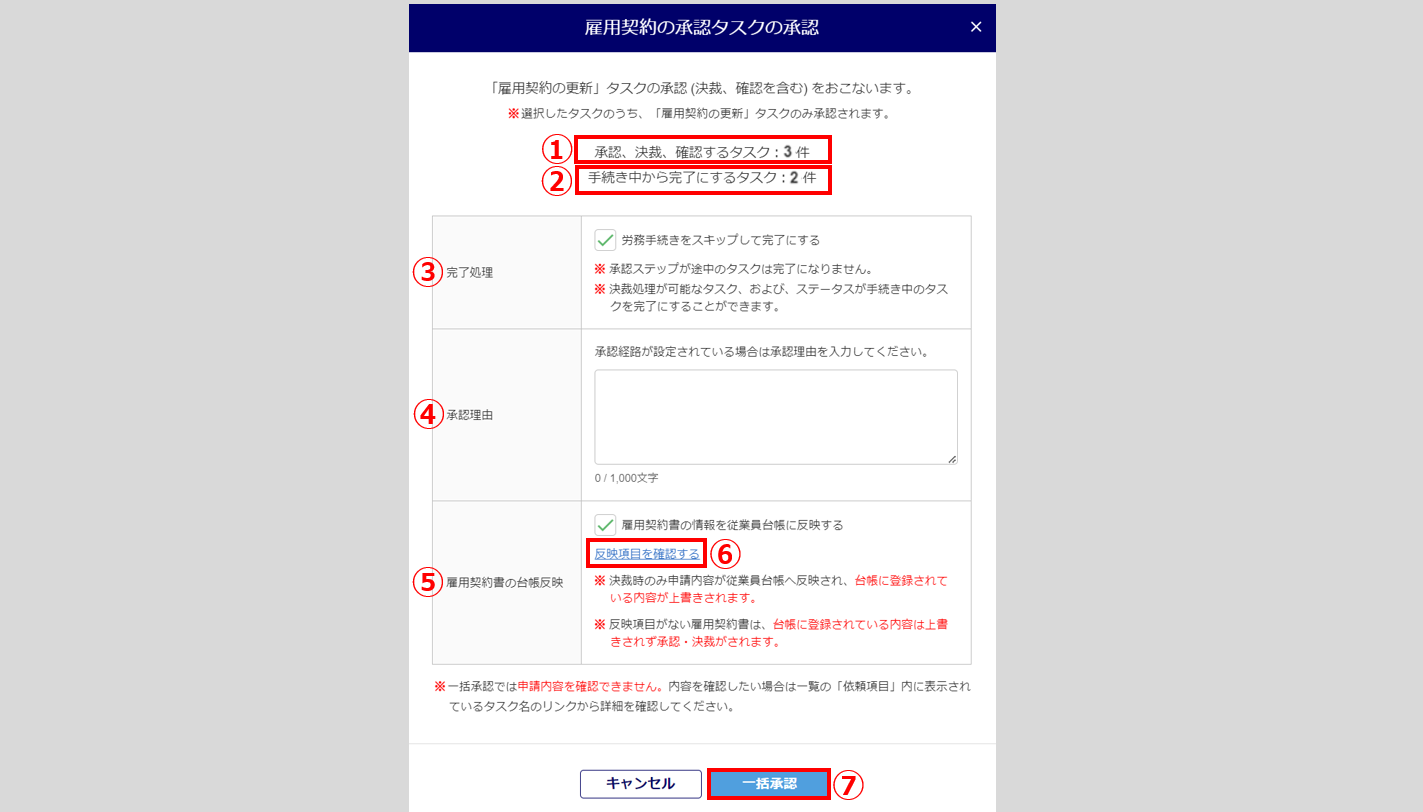
- ①承認、決裁、確認するタスク : 選択したタスクのうち更新対象である「手続中」以外のタスクの件数
- ②手続き中から完了にするタスク : 「完了処理:労務手続きをスキップして完了にする」にチェックしており、
選択したタスクのうち「手続中」から完了へ更新するタスクの件数
- ③完了処理 : 労務手続きをスキップして「進捗状況」を完了とする場合にチェックしま
す。
※オフィスステーション 労務のご契約がない場合や、一般権限の利用者で
「編集可否権限」が編集不可の場合、本項目は表示されません。
- ④承認理由 : 承認経路が設定されているタスクの場合は、承認理由を入力します。
※1000文字まで
※承認経路を設定しているタスクが選択されていない場合、本項目は
表示されません。
- ⑤雇用契約書の台帳反映 : 雇用契約書作成時に、「台帳反映する」が有効になっている項目について、
雇用契約書の内容を従業員台帳へ反映する場合、チェックします。
※決裁対象のタスクが選択されていない場合、本項目はグレーアウトしま
す。 - ⑥反映項目を確認する : クリックすると、台帳へ反映可能な項目を確認できます。
一括承認対象タスクの「進捗状況」欄が「更新中」と表示されます。
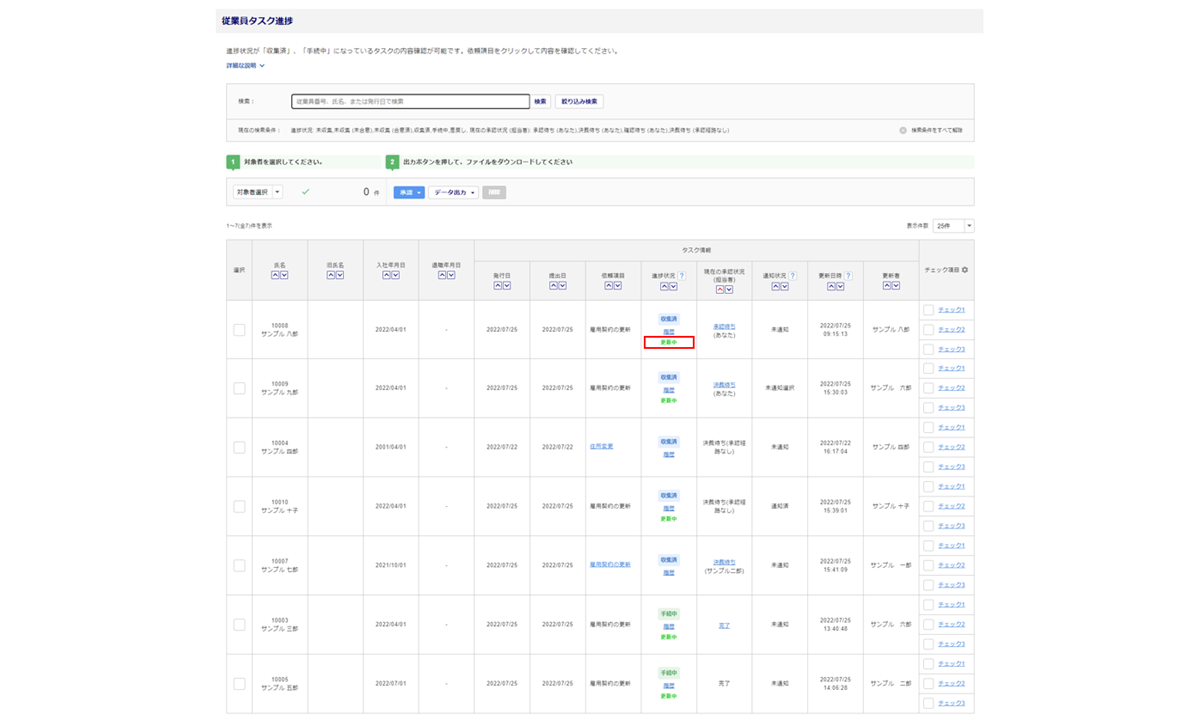
処理が完了すると、「進捗状況」欄と「現在の進捗状況(担当者)」欄が更新されます。
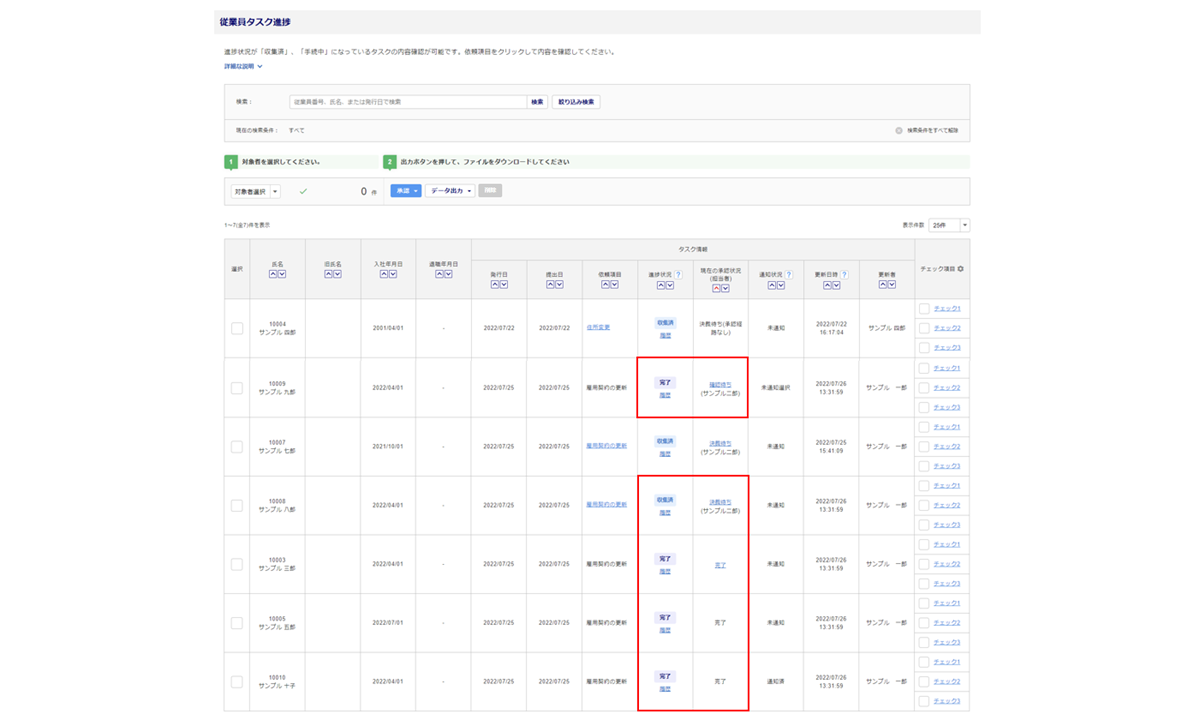
4.タスク承認後の労務手続き
「決裁」時に表示されるポップアップから労務手続きに進む、もしくは「進捗状況」欄が「手続中」タスクの、
「依頼項目」列、[雇用契約の更新]をクリックすると、関連する手続き申請を選択する画面へ遷移します。
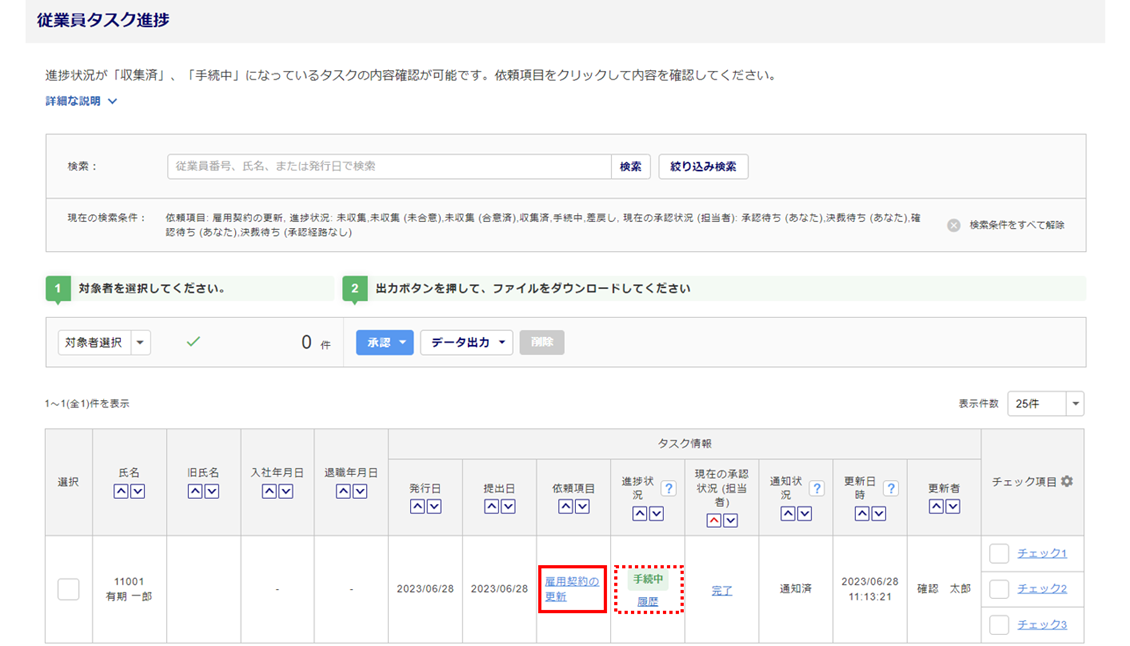
注意点
- 「帳票機能の利用」権限が無い利用者の場合、[雇用契約の更新]をクリックすることができません。
「雇用契約に関連する労務手続き」ウィンドウが表示されます。必要な手続きがある場合は手続きをおこないます。
手続き画面へ移行する場合は、[電子申請する]または[PDFで作成する]をクリックし、手続き画面へ進みます。手続き完了後、「従業員タスク進捗」画面に戻ります。
※[PDFで作成する]は書面申請となります。
必要な手続きが完了または、手続きが不要の場合は、ウィンドウ下部の[完了]をクリックします。
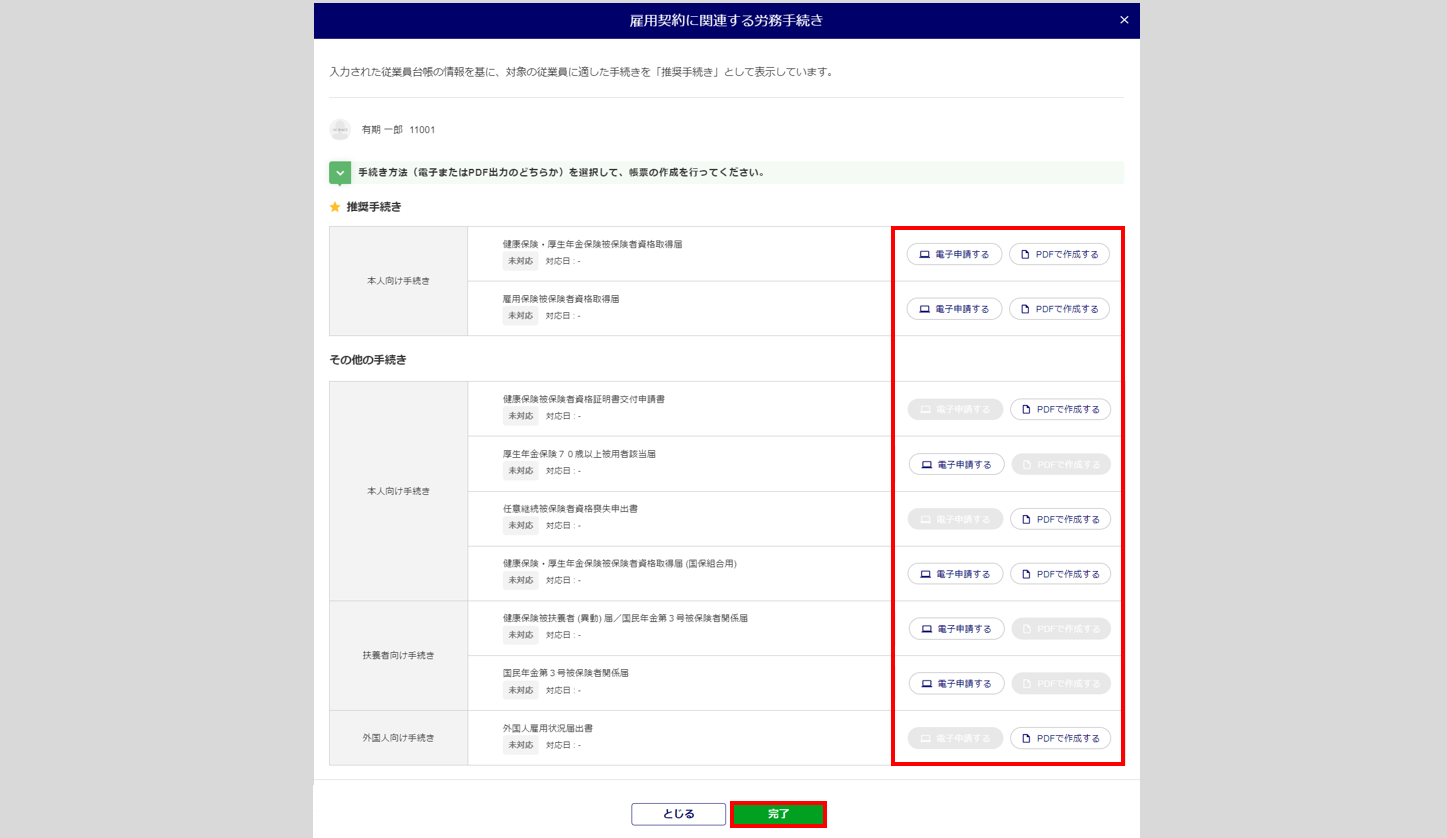
[はい]をクリックします。

「進捗状況」欄が「完了」に更新され、雇用契約の更新タスクの承認および労務手続きが完了となります。
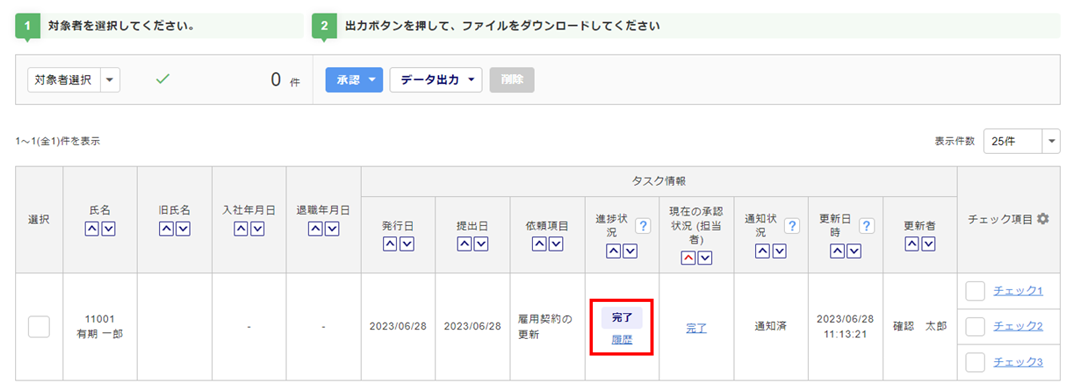
【補足】複数利用者でのチェック方法
自身の確認が済んでいることを、他の利用者に知らせる場合「チェック機能」を使用してください。
「チェック」列にチェックをつけることで、他の利用者がログインした際に確認済みかどうかを見分けることができます。
「チェック項目」横の[⚙(歯車マーク)]をクリックすると、名称の変更ができます。
例)チェック1→マニュアル太郎(ログイン者の氏名)
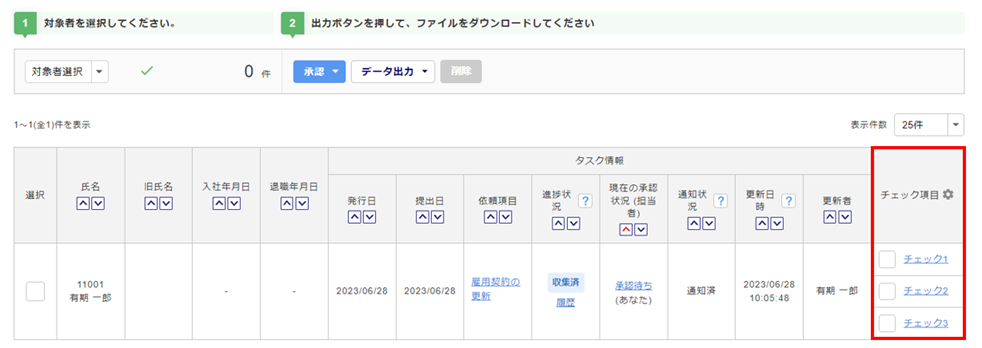
【補足】タスクを一括で削除する方法
「従業員タスク発行」画面から発行したタスクを一括で削除します。
操作方法については、下記関連記事内「一括で削除する方法」をご参照ください。